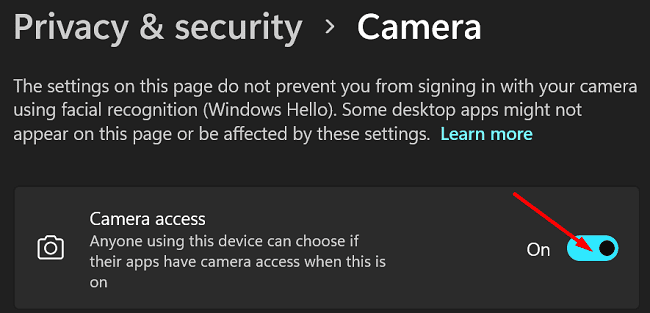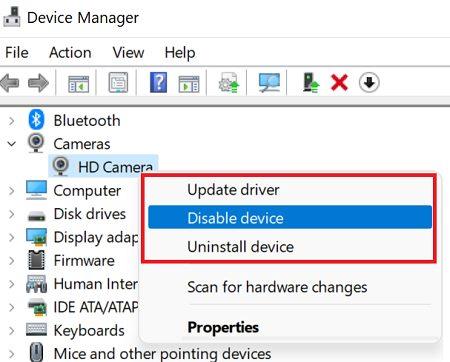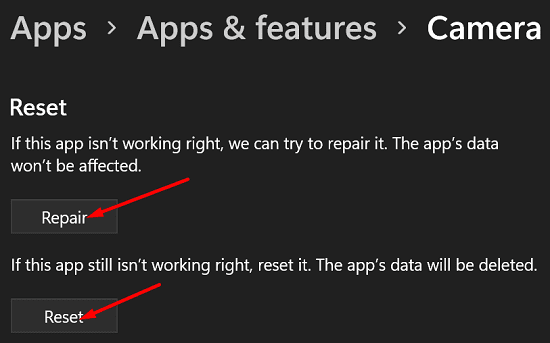Wanneer u de ingebouwde camera van uw laptop probeert te gebruiken, kan er soms foutcode 0xA00F4244 op het scherm verschijnen. Deze fout geeft aan dat het besturingssysteem de ingebouwde camera niet kon detecteren. Probeer uw computer opnieuw op te starten en controleer of deze snelle oplossing het probleem oplost. Als dit niet het geval is, volgt u de onderstaande stappen voor probleemoplossing.
Hoe camerafout 0xa00f4244 op Windows 10/11 te repareren
Cameratoegang inschakelen
- Ga naar Instellingen .
- Selecteer Privacy en beveiliging .
- Scrol vervolgens omlaag naar App-machtigingen .
- Selecteer Camera .
- Zorg ervoor dat Cameratoegang is ingeschakeld.
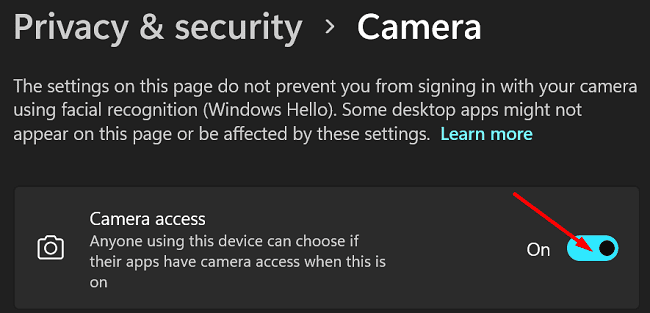
Als de optie is uitgeschakeld, hebben apps geen toegang tot uw camera , wat foutcode 0xA00F4244 kan veroorzaken.
Controleer uw camerastuurprogramma's
Schakel uw camerastuurprogramma tijdelijk uit, schakel het opnieuw in en installeer vervolgens de nieuwste stuurprogramma-updates. Als het probleem zich blijft voordoen, installeert u het camerastuurprogramma opnieuw.
- Start Apparaatbeheer .
- Klik vervolgens op Camera's .
- Klik met de rechtermuisknop op uw camerastuurprogramma.
- Selecteer Apparaat uitschakelen en wacht 30 seconden.
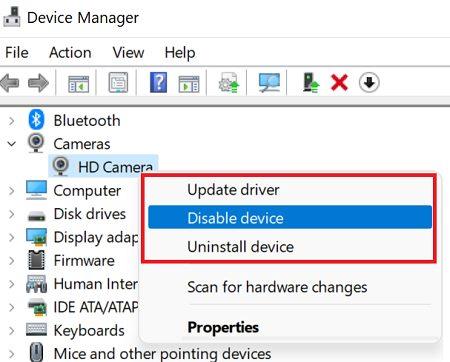
- Klik nogmaals met de rechtermuisknop op het camerastuurprogramma en selecteer Apparaat inschakelen .
- Als de fout zich blijft voordoen, selecteert u Stuurprogramma bijwerken .
- Start uw computer opnieuw op en controleer de resultaten.
- Als foutcode 0xA00F4244 er nog steeds is, klikt u met de rechtermuisknop op uw camerastuurprogramma en selecteert u Apparaat verwijderen .
- Start uw computer opnieuw op om de nieuwste versie van het camerastuurprogramma automatisch opnieuw te installeren.
Repareer en reset uw camera-app
Gebruik de ingebouwde hulpprogramma's voor probleemoplossing om uw Camera-app te repareren en opnieuw in te stellen.
- Navigeer naar Instellingen en selecteer Apps .
- Ga dan naar Apps & Functies .
- Zoek de Camera -app en klik op Meer opties (de drie stippen).
- Selecteer Geavanceerde opties.
- Klik op de optie Repareren .
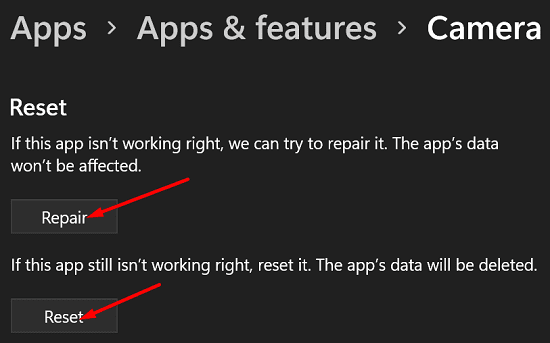
- Als de fout zich blijft voordoen, drukt u ook op de Reset - knop.
Koppel alle randapparatuur los
Koppel alle randapparatuur los die op uw laptop is aangesloten. Koppel bovendien alle Bluetooth-apparaten los die op uw computer zijn aangesloten. Start het opnieuw en controleer of u uw camera kunt gebruiken.
Vergeet niet uw besturingssysteem bij te werken naar de nieuwste versie. Ga naar Windows Update en controleer op updates. Schakel uw antivirusprogramma tijdelijk uit en controleer of de fout aanhoudt.
Conclusie
Als je fout 0xA00F4244 krijgt terwijl je probeert toegang te krijgen tot je camera in Windows, ga dan naar Privacy-instellingen en zorg ervoor dat Cameratoegang is ingeschakeld. Werk vervolgens uw camerastuurprogramma en besturingssysteem bij naar de nieuwste versie. Repareer en reset bovendien uw Camera-app, koppel alle randapparatuur los en probeer het opnieuw.
Is het je gelukt om het probleem op te lossen? Welke van de bovenstaande oplossingen werkte voor u? Laat het ons weten in de reacties hieronder.